
Većina korisnika zna nekoliko stvari o ažuriranjima za Windows 10. Dosadni su, instaliraju se automatski i silovito, ponekad sadrže nove pogreške i bolje je odbiti ih. Ispravna ručna konfiguracija ažuriranja za Windows 10 omogućit će vam da se riješite mnogih problema, stvoriti raspored i uvjete za primanje ažuriranja. Kako to učiniti, razmotrite u nastavku.
sadržaj- Učestalost pokretanja
- Optimizacija isporuke
- Dodatne mogućnosti
- Nadzor aktivnosti
- Postavke privatnosti
- Razdoblje aktivnosti i zapisnik
Učestalost pokretanja
Primarni zadatak u upravljanju ažuriranjima je otvaranje centra za ažuriranje: Pozovite Opcije, prijeđite na posljednji odjeljak.
Ovdje možete pogledati povijest, planirati ponovno pokretanje uređaja (odmah po završetku instalacije ili u odabranom vremenskom intervalu).
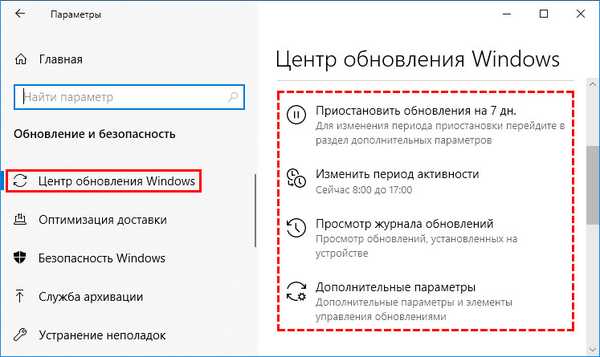
U naprednim opcijama postoje tri opcije:
- traženje zakrpa za ostale proizvode od Microsofta, na primjer, Office);
- Omogućavanje preuzimanja svih datoteka čak i ako je ograničen promet;
- prikaz obavijesti o nadolazećem pokretanju računala.
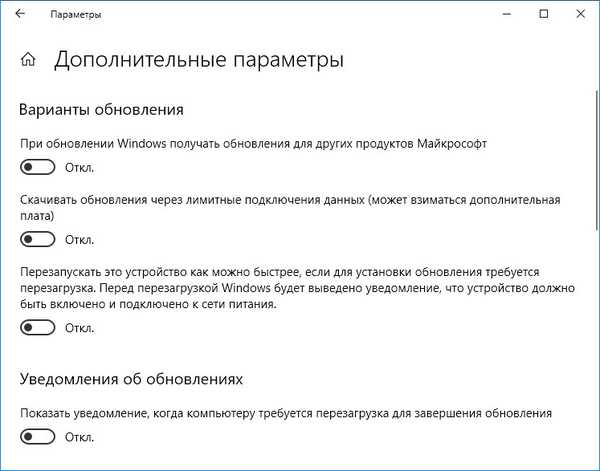
Pri ručnom ažuriranju operativnog sustava instaliraju se sva ažuriranja, uključujući preliminarne verzije, "sirova su" i mogu učiniti više štete nego koristi. Počevši s izdavanjem iz 1903. godine takva se ažuriranja ne preuzimaju automatski, ali mogu se preuzeti klikom na vezu u bloku "Preuzmi i instaliraj sada"..
Prije nego što ih preuzmete i instalirate, pregledajte popis promjena i poboljšanja kako biste procijenili korisnost takvog ažuriranja. Obavezno vodite računa o sigurnosti: stvorite točku oporavka ili sliku diska sustava.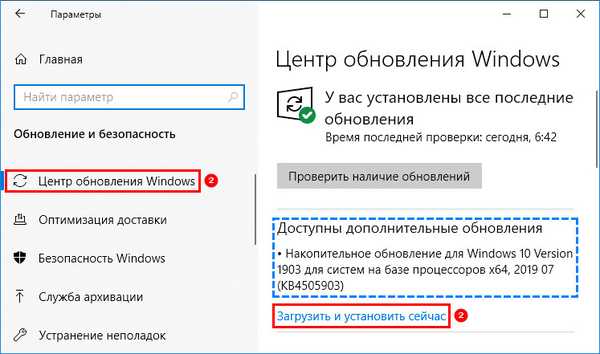
Optimizacija isporuke
Ako na mreži postoje dva ili više računala, proces preuzimanja zakrpa i programa iz Trgovine može se optimizirati. Ovo funkcionira u skladu sa shemom koja nalikuje dijeljenju datoteka u torrent mrežama. Računalo koje je primilo datoteku dat će je svim zainteresiranim klijentima na mreži.
Uz internetsku vezu male brzine, značajno opterećenje Microsoftovih poslužitelja ili velik broj računala na mreži (prvenstveno lokalna), ova tehnika znatno ubrzava proces i štedi promet s ograničenom vezom.

Dodatne mogućnosti
Prema zadanim postavkama aktivna internetska veza koristi se na 100%, a propusnost se redovito optimizira. Na raspolaganju imate nekoliko opcija za ograničavanje brzine preuzimanja datoteka s automatskim ažuriranjem i ograničavanje mjesečnog prometa za ovo:
- navođenje ograničenja za prijenos u pozadini i u prvom planu (u% maksimalne širine pojasa);
- maksimalna brzina prijenosa datoteka drugim klijentima putem Interneta;
- postavljanje mjesečnog ograničenja prometa utrošenog za prijenos datoteka ažuriranja sustava Windows 10 na druga računala putem interneta.
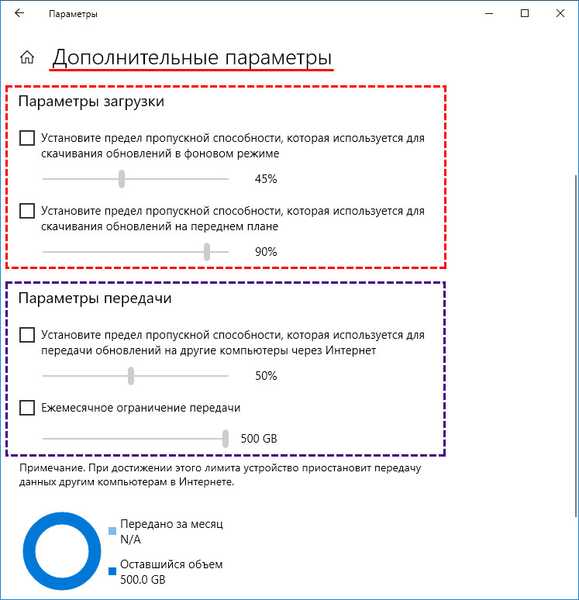
Nakon dostizanja postavljenog ograničenja, primljene datoteke neće se distribuirati drugim korisnicima..
Nadzor aktivnosti
Alat prikuplja statistiku o preuzimanju i prenošenju datoteka za ažuriranje, odvojeno prikazuje podatke primljene s Microsoftovih poslužitelja, od drugih korisnika interneta i s lokalne mreže. Pokazat će prosječnu brzinu preuzimanja u pozadini i na zahtjev korisnika.

Postavke privatnosti
U naprednim postavkama bolje je isključiti sve:
- Upotreba vašeg PC ID-a za personaliziranje odabira oglasa
- prenijeti na mjesta popis jezika koji se koriste u sustavu;
- praćenje pokretanih aplikacija radi optimizacije rezultata pretraživanja u programu Start;
- prikaz preporučenog sadržaja u Opcijama.
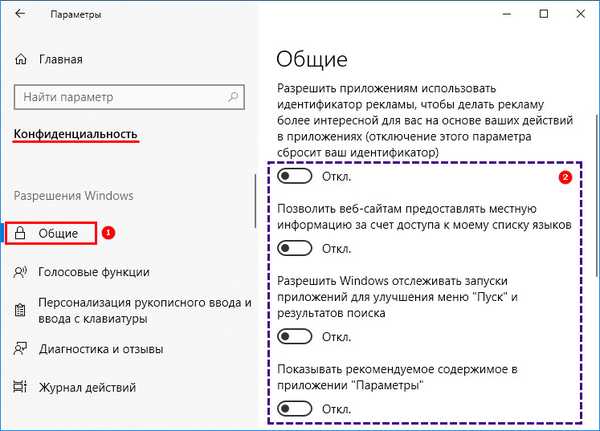
Razdoblje aktivnosti i zapisnik
Omogućuje vam određivanje vremenskog intervala tijekom kojeg se računalo koristi. Tada će se računalo automatski ponovno pokrenuti samo u slučaju stanke. Razdoblje aktivnosti ne prelazi 18 sati.
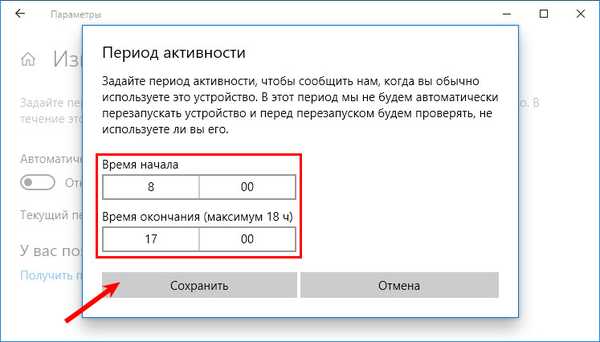
Časopis bilježi sve radnje u vezi s ažuriranjima: datum instaliranja, status, naziv i verziju.
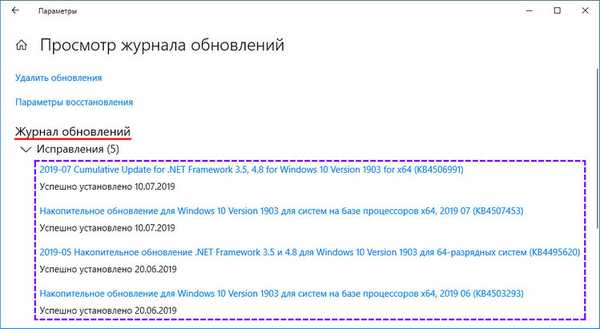
Windows 10 omogućuje vam fleksibilno konfiguriranje i automatiziranje postupka primanja ažuriranja.











